如何在Excel中设置不显示没有数据的单元格?
相信很多小伙伴在日常办公中都会用到Excel,其中没有数据的单元格该如何隐藏呢?方法很简单,下面小编就来为大家介绍。
具体如下:
1. 首先,在Excel中打开我们要进行操作的表格。小编这里就以下图所示表格为例,我需要隐藏右边和下边的空白单元格。
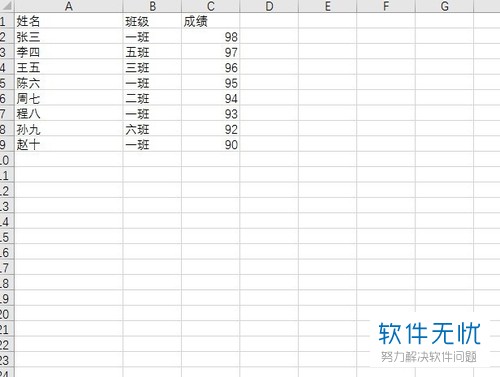
2. 将D列单元格全部选中后,同时按下“Ctrl”+“Shift”+“→”键,选中所有右边没有数据的列。
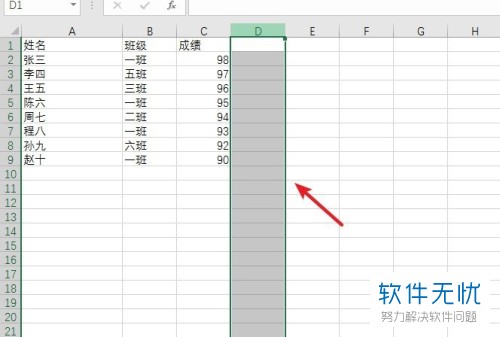
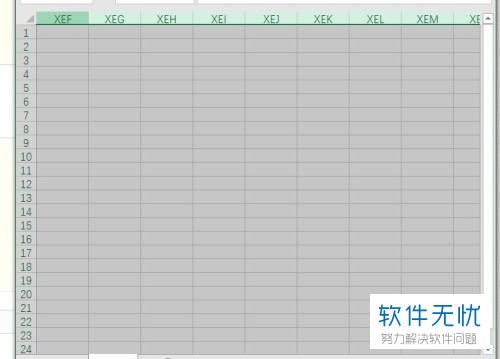
3. 选中后右键,在弹出菜单中点击“隐藏”即可。
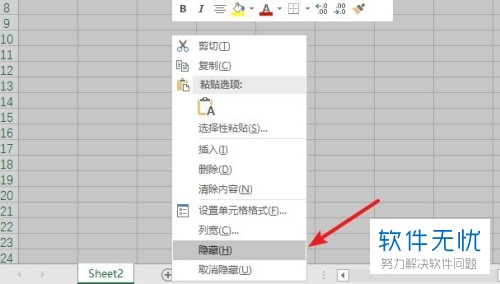
4. 接着,将第10行选中后,同时按下“Ctrl”+“Shift”+“↓”键,选中所有没有数据的行。
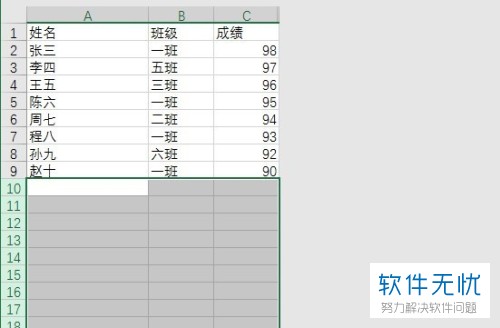
5. 选中后右键,在弹出菜单中点击“隐藏”即可。
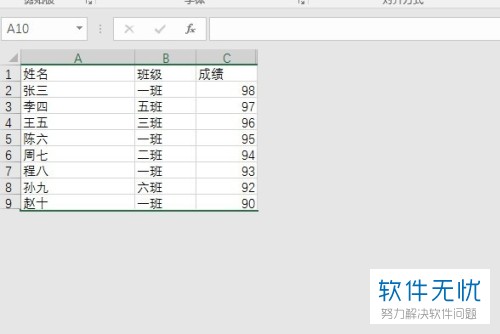
6. 如果我们想要取消隐藏,就将最后行或列选中后右键,在弹出菜单中点击“取消隐藏”即可。
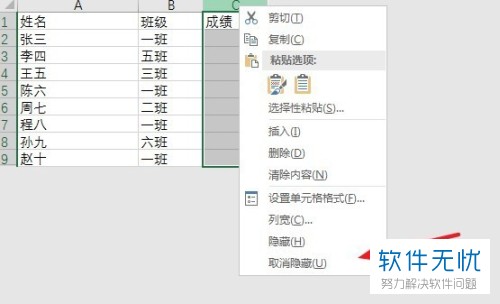
以上就是小编为大家介绍的在Excel中设置不显示没有数据的单元格的方法,希望能帮到你~
分享:
相关推荐
- 【其他】 WPS文字求和在哪里 04-25
- 【其他】 WPS文字邮件合并功能怎么操作 04-25
- 【其他】 WPS文字怎么注拼音 04-25
- 【其他】 WPS文字无法打开数据源 04-25
- 【其他】 WPS文字中间空隙很大 04-25
- 【其他】 WPS文字背景颜色怎么去掉 04-25
- 【其他】 WPS文字竖着写怎么设置 04-25
- 【其他】 WPS90度怎么打出来 04-25
- 【其他】 WPS8位数字变日期 04-25
- 【其他】 WPS80+会员包括哪几个 04-25
本周热门
-
iphone序列号查询官方入口在哪里 2024/04/11
-
输入手机号一键查询快递入口网址大全 2024/04/11
-
oppo云服务平台登录入口 2020/05/18
-
outlook邮箱怎么改密码 2024/01/02
-
mbti官网免费版2024入口 2024/04/11
-
苹果官网序列号查询入口 2023/03/04
-
fishbowl鱼缸测试网址 2024/04/15
-
光信号灯不亮是怎么回事 2024/04/15
本月热门
-
iphone序列号查询官方入口在哪里 2024/04/11
-
输入手机号一键查询快递入口网址大全 2024/04/11
-
oppo云服务平台登录入口 2020/05/18
-
outlook邮箱怎么改密码 2024/01/02
-
mbti官网免费版2024入口 2024/04/11
-
苹果官网序列号查询入口 2023/03/04
-
fishbowl鱼缸测试网址 2024/04/15
-
光信号灯不亮是怎么回事 2024/04/15
-
计算器上各个键的名称及功能介绍大全 2023/02/21
-
正负号±怎么打 2024/01/08











